【导读】网件无线路由器怎么设置【图解】,下面就是WiFi之家网整理的网络知识百科,来看看吧!

一直以来网件被吐槽最多的是固件设计太奇葩,完全没有国产路由器的简单易懂,但其实掌握正式的姿势一样可以轻松设置好上网!
今天我以R7450为例来为大家演示如何设置网件路由器,用过的朋友都知道,这个品牌的路由器进设置页面反应会稍慢一些,操作需要稍有些耐心!
准备工作:
1、智能手机一部
2、确认路由器的上网方式,根据开通宽带时,宽带运营商提供给您的开户信息和上网参数来判断上网方式。一般情况下上网方式分为PPPoE、DHCP这两种上网方式,具体如下:
✔ PPPoE是在路由器中输入宽带账号和密码的上网方式;
✔ DHCP是无需任何设置,连接宽带线后就可以上网。
操作步骤:
连接路由器网线
登录路由器设置界面
输入宽带账号和密码(如有需要)
设置无线名称和密码
确认是否能正常上网
正式操作:
1连接路由器网线:路由器通电等他启动好,先不要连接WAN口的网线(单独一个颜色的网口),等后面进入设置界面后再插上网线,手机连接WIFI名称为NETGEAR开头的信号,无线密码在机器底部标签上!
2登录路由器设置界面:
用以下的一个链接进到路由器设置页面,因为有时候只有某一个链接可以进设置页面
192.168.1.1/genie_index.htm
192.168.1.1/index.htm
192.168.1.1/start.htm
然后按图示,选中我同意,再点下一步
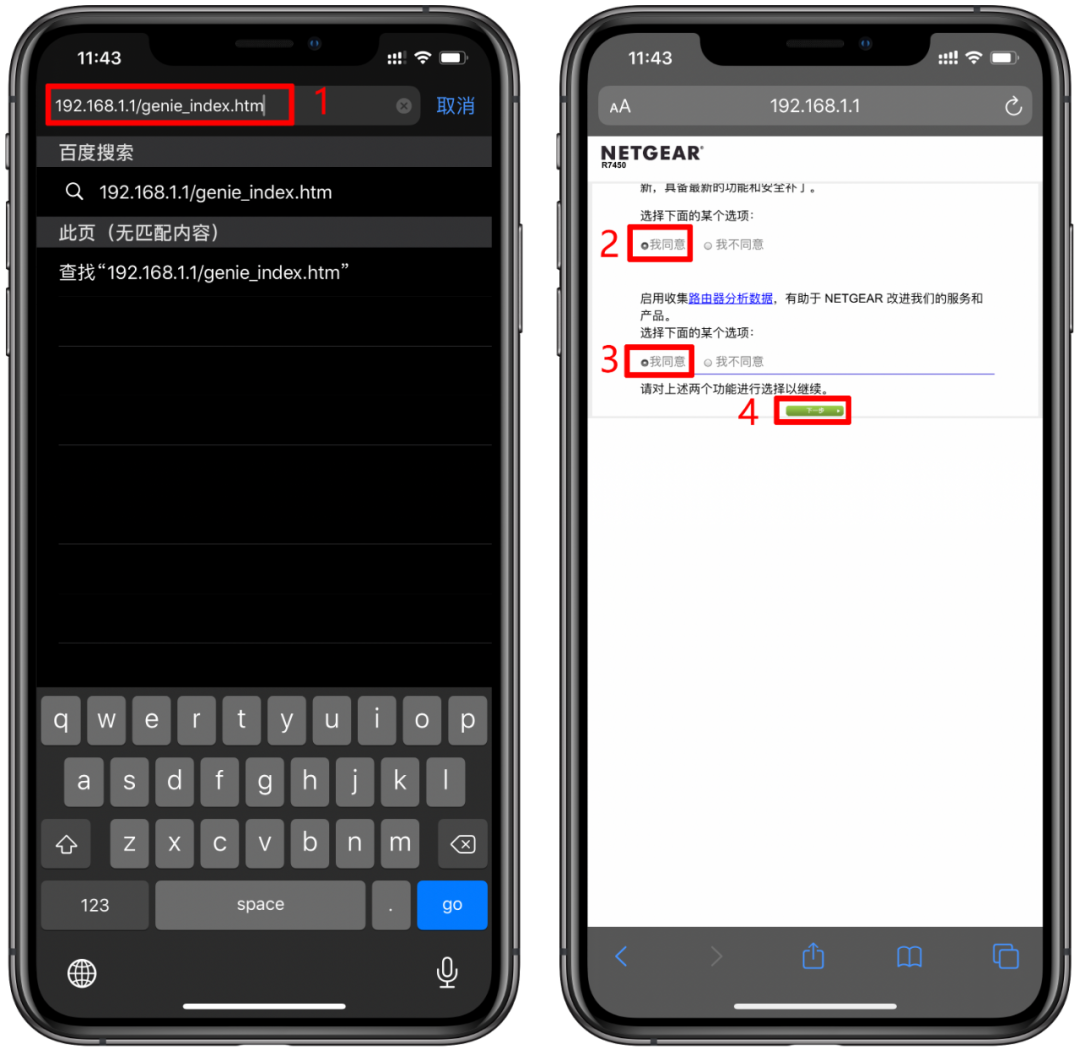
勾选不需要,我想自己配置因特网,然后是设置路由器管理员密码(用户名默认admin,密码请设置成password123. (注意后面有一点,其他自己按情况填写),然后提示输入管理员账号和密码登录路由器!
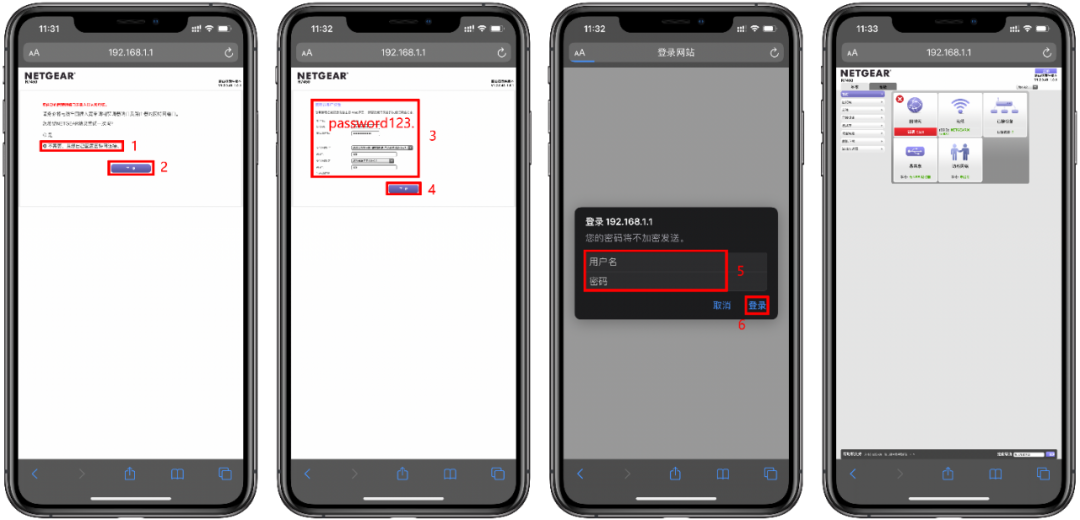
将WAN口接光猫或入户线(单独一个颜色的网口),连接好网线后可能进不去路由器设置界面,此时我们换成10.0.0.1,再按提示输入管理员账号和密码登录设置界面。
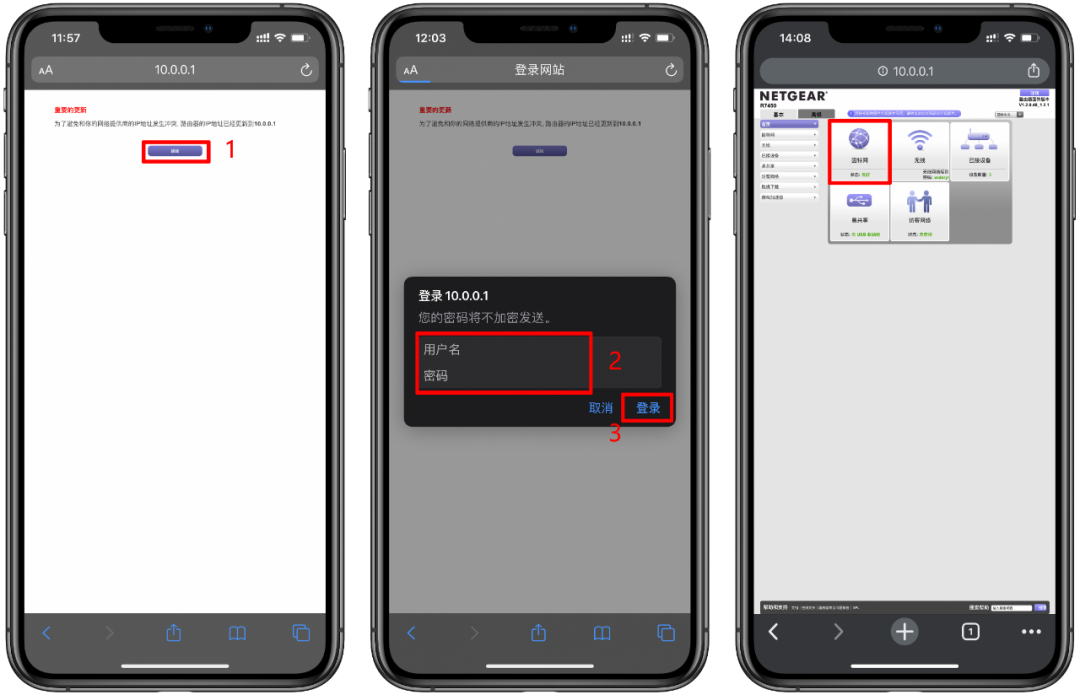
看因特网状态显示良好,此时我们先试下能不能上网,假如可以上网请跳过第三步的输入宽带账号和密码操作!(如果不能请继续看下面的操作)
3输入宽带账号和密码:进到如下图示位置,在5号标记处输入宽带的账号和密码,请仔细确认是要输入办理宽带时给的账号和密码,信息输入错误是不能上网的哦(假如是HDCP上网,就跳过此步)!
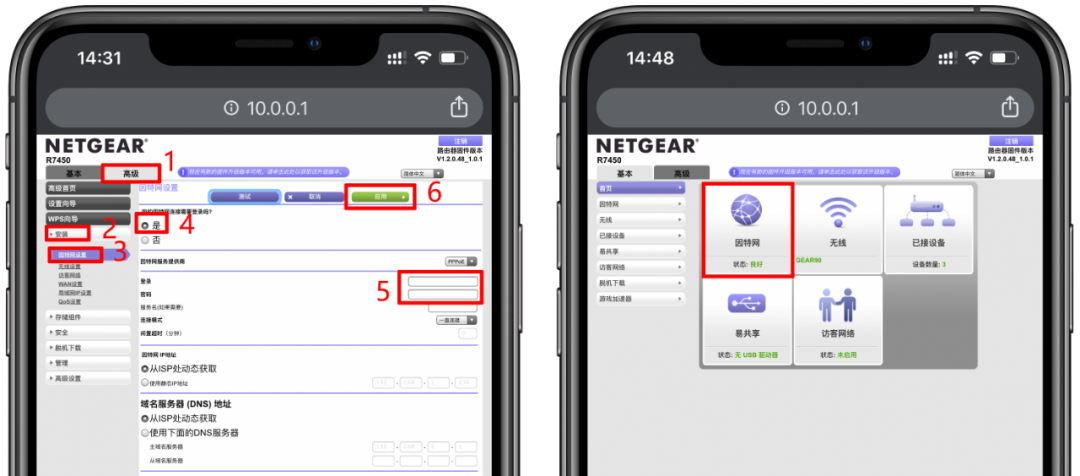
4设置无线名称和密码:按如下图示修改路由器的无线名称和密码,修改完后点应用,此时wifi会断开连接,等一会再重新输入新的密码连接wifi即可。
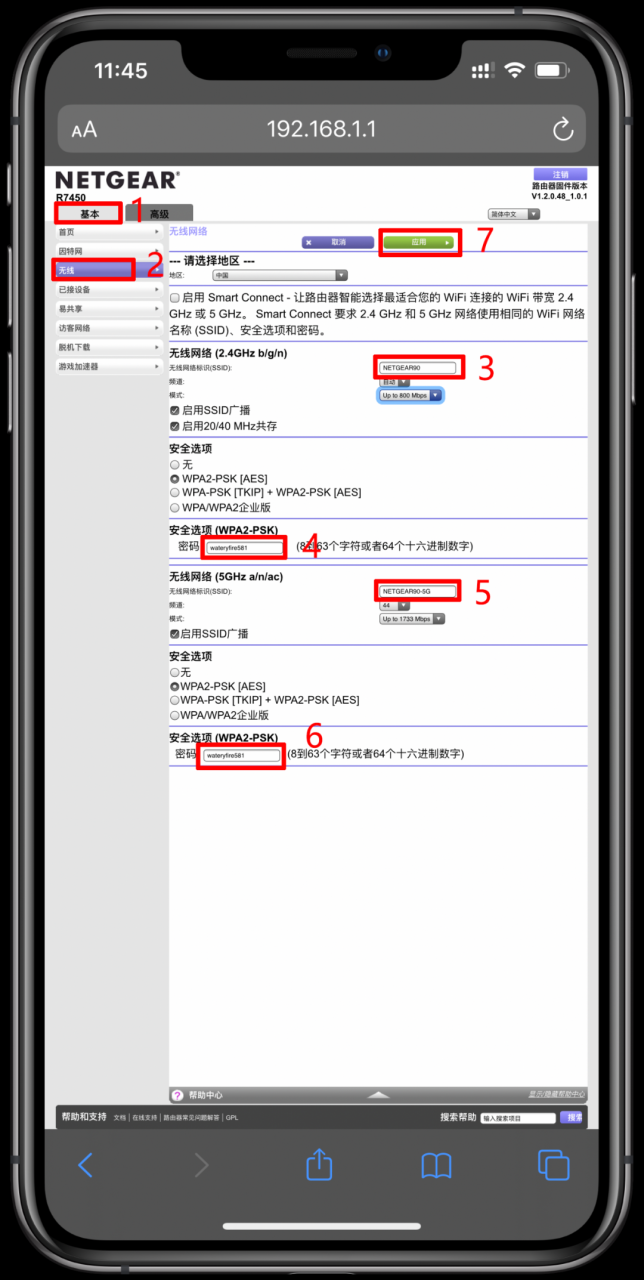
5确认是否能正常上网:随便打开一个网页测试下是否能正常上网,只要第三步设置正常就没啥问题的
亲,以上就是关于(网件无线路由器怎么设置【图解】),由“WiFi之家网”整理!
原创文章,作者:路由器,如若转载,请注明出处:https://www.224m.com/155472.html

